Clipboard Saver官方版是一款界面清晰、功能专业、操作轻松的剪贴板工具。Clipboard Saver官方版可以帮助用户以不同的方式轻松自动地保存、编辑和更改剪贴板的内容。与此同时,Clipboard Saver可以直观、方便地使用,而无需阅读长指令,给大家带来了不一样的感受。
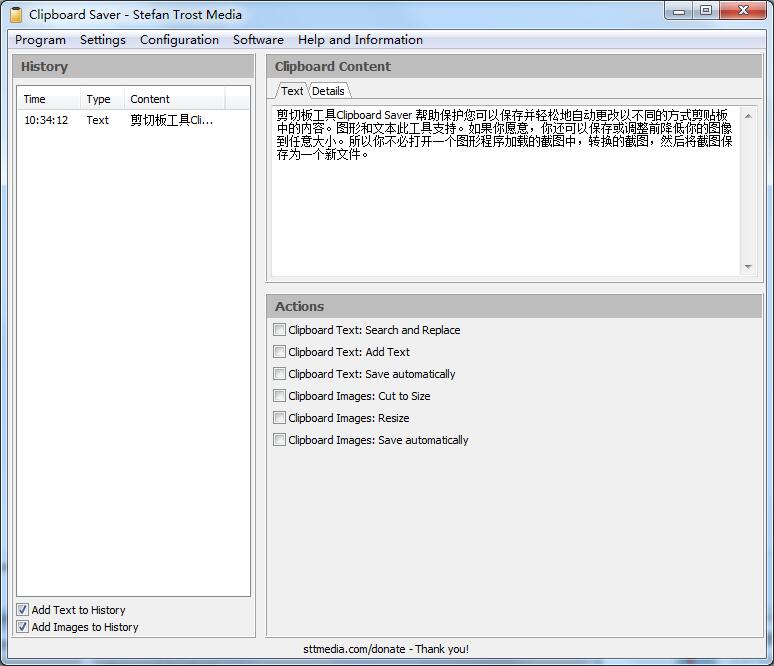
Clipboard Saver软件介绍
在剪贴板保护程序的帮助下,您可以以不同的方式轻松自动地保存、编辑和更改剪贴板的内容。甚至可以同时执行多个操作。此工具支持图形和文本。
例如,您可以使用键盘上的打印键创建屏幕截图,然后自动调整屏幕截图的大小并以所需的文件格式保存。如果需要,还可以在保存或调整大小之前将图像剪切为任意大小。因此,您不必打开图形程序来加载屏幕截图、转换屏幕截图并将屏幕截图另存为新文件。
当然,也可以使用文本元素进行这种转换。例如,您可以替换一个或多个字符串(如果您甚至想使用正则表达式),也可以向剪贴板中的文本添加更多的文本。因此,可以将字符串从一个应用程序自动以正确的格式复制到另一个应用程序,为您的目的转换格式。尤其是如果你想以相同的格式复制很多项目,剪贴板保护程序可以节省你很多时间。
此外,还可以使用剪贴板保护程序保存剪贴板中的内容,以便再次将其加载到剪贴板中。这是剪贴板保护程序的剪贴板管理器功能。因此,该工具显示最后一个剪贴板内容的列表,您可以再次将这些内容复制到剪贴板。
Clipboard Saver软件特色
使用方便:打开工具并开始工作。该工具可以直观、方便地使用,而无需阅读长指令。无需更新,您可以根据个人需要更改默认设置,尽管大多数用户不需要这样做。
图像和文本支持:该工具管理剪贴板中的图像和文本元素。
保存剪贴板内容:如果需要,该工具可以将要添加到剪贴板的内容自动保存为任意文件名。例如,您可以创建10个屏幕截图,该工具将此屏幕截图保存为“screenshot1.gif”到“screenshot10.gif”自动。同样的情况也适用于剪贴板中的文本。
在剪贴板文本中搜索和替换:您可以在剪贴板中执行一个或多个文本替换。这样,就可以只将文本复制到剪贴板,以便使用insert函数将文本恢复为正确的格式。或者,您可以用另一个文本替换一个文本,或者使用正则表达式,这样您就有了很多可能。
将文本添加到剪贴板:也可以在剪贴板内容的前面或后面添加任意字符串。例如,如果要复制数字,则可以在值后面自动添加“kg”或“m”等单位。
调整剪贴板图像的大小:剪贴板中的图像可以自动放大或缩小到自定义大小。通过此操作,您可以在复制后立即以所需大小插入图像。
将剪贴板图形剪切成大小:您可以将剪贴板中的图像剪切成任意大小。此功能可以以两种不同的方式使用。第一种可能性是定义应该切除多少像素。此值将用于所有图像。另一种可能是对复制到剪贴板的每个图像使用一个选框,这样您就可以选择应该保存、调整大小或处理的区域。例如,如果要创建屏幕截图,可以选择屏幕截图中应使用的部分。
组合功能:所有功能可以相互组合。例如,您可以自动调整图像的大小,以自动将其保存为新的大小。也可以一步保存原始图像和所需大小的图像。唯一要做的就是将图像数据复制到剪贴板中。
显示历史记录(剪贴板管理器):如果需要,剪贴板保护程序可以保存剪贴板活动的历史记录,这样您就可以访问旧的剪贴板内容。这样,您就可以向剪贴板中添加多个元素,以便以后使用它们。
显示详细信息:高级用户可以获得详细的剪贴板视图。在主题“详细信息”下,您可以深入查看剪贴板,其中包含当前内容的所有foomat和值。
Unicode支持:clipboard保护程序支持Unicode。它可以与Unicode剪贴板内容一起使用,并且可以以多种Unicode格式保存文本文件。
加载和保存设置:可以加载和保存此工具的所有设置和选项。在手动保存和加载之后,您还可以配置工具在退出时自动保存所有设置,以便剪贴板保护程序下次启动时自动加载您的设置。
便携式软件:剪贴板保护程序是便携式的。这意味着,您可以立即在不安装的情况下使用此工具,并在每个系统上使用它。
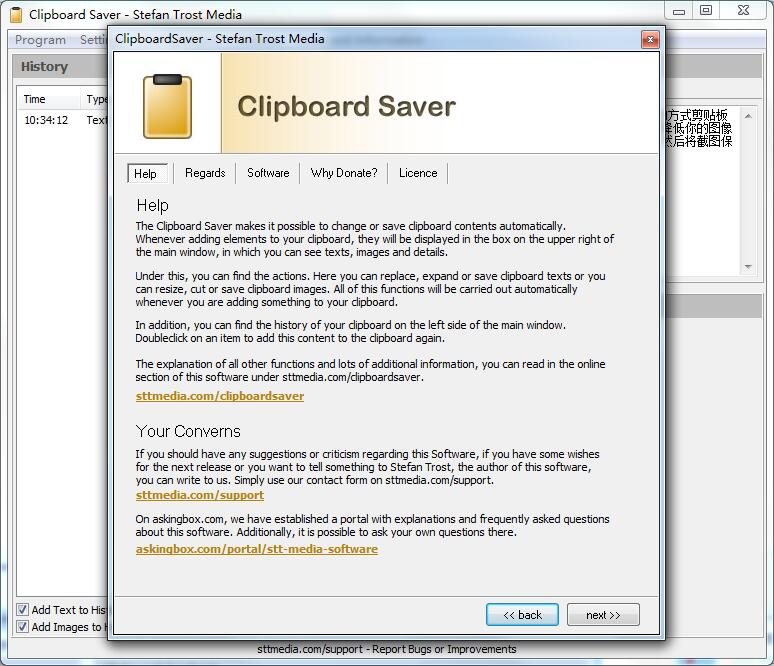
Clipboard Saver使用说明
启动工具并用“CTRL+C”将一些文本复制到剪贴板。立即,文本将显示在主窗口的左上角。在左边的历史中,文本也会显示出来。在这个列表中,将显示工具启动后剪贴板的所有状态。如果对列表中的一个项目进行双击,内容将被再次复制到剪贴板。
在显示内容之后,您还可以操作和保存剪贴板中的文本和图像。这些所谓的动作可以在右下角的框中选择,它们在下一节中得到解释。所有激活的动作将在剪贴板改变后立即自动执行。
文本动作:
使用 Clipboard Saver,您可以自动更改或保存剪贴板中的文本。使用“搜索和替换”功能,可以设置一个或多个文本替换,其中也可以使用正则表达式。如果你想进行多个替换,激活多个替换的选项,点击“添加到表”。使用此函数,将框添加到丢失的框中,这样您就可以输入新的替换。列表中的框和所有项目将在彼此之后使用。函数“添加文本”使得在剪贴板文本之前或之后可以附加任意字符串,例如单元符号,并用“自动保存”选项,文本将被保存在CouScript文件夹下的CouSink文件夹中,并使用CouScript文件扩展名。字符串%num %将被保存的文本的数目替换,这样您就可以保存一些文本,并且它们不会被覆盖。像ANSI或Unicode一样的文本文件的编码可以在菜单“设置”中附加地进行调整。
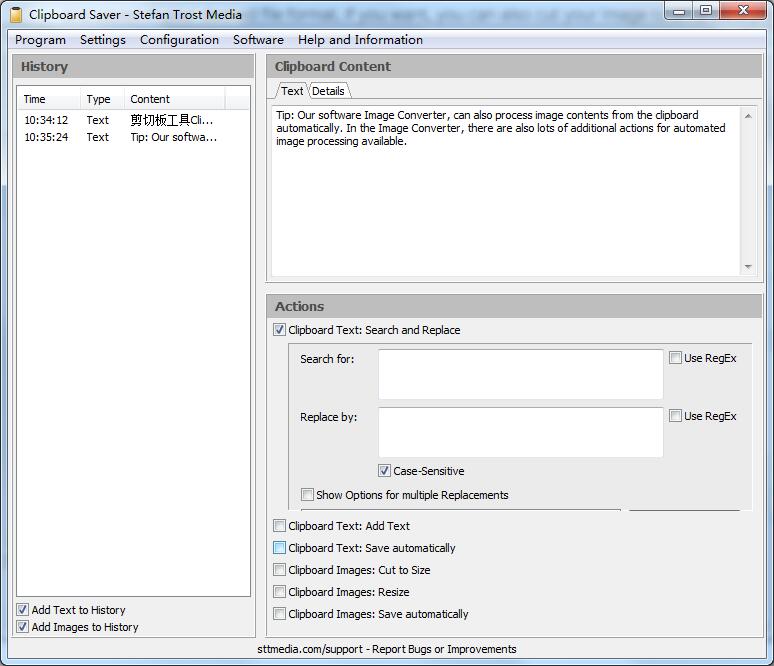
Clipboard Saver更新日志
1、修复bug
2、优化部分功能
5119下载小编推荐:
Clipboard Saver这款软件完全傻瓜式操作,超级简单,另外小编还推荐{recommendWords}等相关软件下载使用。































